
Cómo descargar películas en el iPhone con o sin iTunes [5 maneras]

A muchas personas les gusta ver películas en sus computadoras porque tienen pantallas más grandes. Sin embargo, no siempre es cómodo llevar la computadora consigo. Por eso, cada vez más personas quieren descargar películas en el iPhone para poder ver sus videos favoritos en cualquier momento y lugar.
¿Cómo transferir videos a tu iPhone? En esta guía, te mostraremos seis maneras sencillas de hacerlo fácilmente. ¡Sigue leyendo para encontrar el método que mejor se adapte a ti y pruébalo!

iOS Transfer es una práctica herramienta que te permite transferir música, videos y otros archivos entre tu iPhone y tu computadora fácilmente. Ya sea que quieras transferir videos de la computadora al iPhone o respaldar datos importantes del iPhone/iPad a tu computadora, este software simplifica el proceso, incluso para principiantes. También te permite respaldar y restaurar de forma segura contactos, historial de llamadas, fotos, música y más. Con iOS Transfer, no hay riesgo de perder tus datos.
Características principales de iOS Transfer:
A continuación, le mostraremos cómo utilizar iOS Transfer para copiar películas al iPhone.
01 Instala e inicia iOS Transfer en tu ordenador. Conecta tu iPhone al ordenador con un cable USB.

02 Haga clic en "Videos" en la interfaz principal izquierda y espere a que se abra un escaneo rápido. Todos los videos se mostrarán en la pantalla. Estos videos se clasificarán en diferentes grupos.

03 Pulsa el botón "Añadir" y selecciona los archivos de vídeo que quieras importar. Márcalos y pulsa "Abrir". Todos los vídeos seleccionados se transferirán a tu iPhone.
iTunes es una forma válida de descargar películas en tu iPhone. Sin embargo, debes asegurarte de usar la última versión de iTunes. Aunque iTunes tiene algunas desventajas, sigue siendo una buena forma de descargar buenas películas en tu iPhone.
iTunes admite formatos de video limitados, por lo que primero debes guardar tu video en la biblioteca antes de transferirlo a tu dispositivo. Esto puede ser frustrante, pero será pan comido una vez que sepas cómo hacerlo.
Aquí te explicamos cómo poner películas en el iPhone usando iTunes;
Paso 1: Descarga iTunes en tu PC o Mac .
Paso 2: Abre iTunes y conecta tu iPhone a la computadora con un cable USB. Es posible que también tengas que desbloquear el teléfono y configurar la computadora como segura.
Paso 3: Busca el ícono del iPhone en la esquina superior izquierda y pulsa "Resumen" y "Opciones de búsqueda". Allí, activa la opción "Administrar videos y música manualmente".
Paso 4: Toca la opción “Archivo” en la sección superior izquierda de iTunes y selecciona la opción “Agregar archivo a la biblioteca”, que encontrarás en la lista desplegable, y agrega todas aquellas películas que quieras mover a tu iPhone.

Paso 5: Selecciona la opción "Películas" en Ajustes, marca la opción "Sincronizar películas" y selecciona todas las películas que quieras transferir. Una vez hecho esto, pulsa "Aplicar" para copiar las películas de iTunes a tu iPhone .

Aquí tienes una forma más sencilla y flexible de transferir vídeos a tu iPhone: usando iCloud. Este servicio en la nube de Apple te permite hacer copias de seguridad y transferir archivos entre tus dispositivos sin necesidad de cables. Funciona no solo con vídeos, sino también con fotos, documentos y mucho más. Y lo que es mejor, iCloud también es compatible con PC Windows , así que puedes subir vídeos desde tu ordenador y verlos en tu iPhone.
Solo asegúrate de iniciar sesión con el mismo ID de Apple en ambos dispositivos y de que tu iCloud tenga suficiente espacio de almacenamiento para guardar los videos. (¿Tienes problemas con iCloud ?)
Paso 1: usando cualquiera de sus navegadores preferidos, diríjase a iCloud.com en una computadora Windows o Mac e inicie sesión en su cuenta con un ID de Apple y la contraseña utilizada en el iPhone.
Paso 2: Seleccione la opción "Fotos", toque la pestaña "Cargar" y elija los archivos de película que desea copiar.
Paso 3: Ve a tu iPhone, abre "Ajustes" y busca la opción "[tu nombre]". Ve a "iCloud", "Fotos" y activa la opción "Fotos de iCloud".

Paso 4: Cuando finalice la carga, navegue a la aplicación "Fotos" en su iPhone y verifique los archivos de película sincronizados.
Si usas una Mac , AirDrop es probablemente la forma más fácil y rápida de enviar videos a tu iPhone. Es incluso más rápido que usar un cable USB, a menos que tengas un iPhone 15 Pro o Pro Max, ya que la mayoría de los iPhones aún transfieren datos a velocidades lentas de USB2. Solo asegúrate de que tu Mac y tu iPhone estén conectados a la misma red Wi-Fi. Si no es así, AirDrop cambiará a Bluetooth, que es mucho más lento. Estos son los pasos para enviar videos desde tu Mac a tu iPhone con AirDrop:
Paso 1: abre el Finder en tu Mac .
Paso 2: Haz clic en "AirDrop" en la barra lateral. O bien, ve al menú superior y selecciona "Ir > AirDrop".

Paso 3: Si el Bluetooth no está activado, tu Mac te pedirá que lo actives. Hazlo.
Paso 4: Asegúrate de que tu iPhone tenga activados el Wi-Fi y el Bluetooth. Debería aparecer en la ventana de AirDrop.
Paso 5: Ahora, simplemente arrastra tus archivos de video y suéltalos en el ícono de tu iPhone. ¡Listo!
Ver más:
10 maneras comprobadas de solucionar el problema de AirDrop en iPhone/iPad
Una forma práctica de transferir películas a tu iPhone es a través del almacenamiento en la nube como Google Drive, Dropbox, etc. De esta manera, los archivos de películas se guardan en el almacenamiento en la nube y solo necesitas iniciar sesión en el sitio web del servicio en la nube para transferir las películas a tu dispositivo.
Este método es sencillo y relativamente rápido si usas una conexión a internet rápida. Sin embargo, podrías tardar más si tienes una conexión lenta y si los archivos son demasiados. Además, necesitas mucho espacio de almacenamiento en la nube para guardar tus películas. Para guardar tus películas en tu iPhone a través del almacenamiento en la nube de Dropbox, sigue estos pasos:
Paso 1: Inicia sesión en tu cuenta de Dropbox en tu computadora y toca "Todos los archivos" en la barra lateral izquierda.
Paso 2: Selecciona la carpeta donde quieres guardar tus archivos de película y pulsa "Subir". Espera a que finalice el proceso; esto depende del tamaño de las películas y de la velocidad de subida.

Paso 3: Ve a tu iPhone, abre la app de Dropbox e inicia sesión en tu cuenta. Haz clic en el menú de tres puntos en la esquina superior derecha y selecciona "Seleccionar".
Paso 4: Selecciona los archivos de película que deseas descargar y haz clic en "Descargar". ( [Guía paso a paso] ¿Cómo hacer una copia de seguridad del iPhone en Dropbox ?)
VLC es un reproductor multimedia gratuito compatible con iPhone y PC. Con la app de VLC instalada en tu iPhone o iPad, puedes transferir vídeos fácilmente entre tu ordenador y tu iPhone sin cables, siempre que ambos dispositivos estén conectados a la misma red Wi-Fi.
A continuación te explicamos cómo enviar vídeos desde tu PC a tu iPhone usando VLC:
Paso 1: Descarga y abre la aplicación VLC en tu iPhone.
Paso 2: toca el logotipo naranja de VLC en la esquina superior izquierda.
Paso 3: Activa la opción "Compartir por WiFi". Verás que aparece una dirección IP; anótala.
Paso 4: En su PC, abra un navegador y escriba esa dirección IP (los números).
Paso 5: Verás una página donde puedes arrastrar y soltar archivos de video. Una vez que los sueltes, se enviarán directamente a tu iPhone.
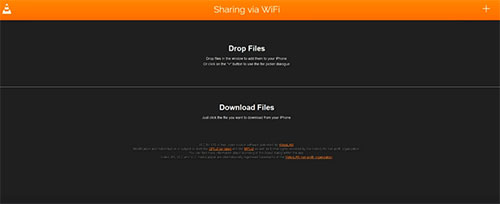
Los videos aparecerán en la app de VLC. Si quieres que aparezcan en tu app de Fotos (carrete), abre la app de VLC, selecciona los videos, toca el ícono de compartir, elige "Guardar [número] videos" y confirma. Ya están en la app de Fotos de tu iPhone, listos para verlos o compartirlos cuando quieras.
¡Y eso es todo! Transferir películas a un iPhone no es tan complicado como crees. Te mostramos algunas maneras de hacerlo correctamente. Recuerda que estas son las más sencillas, y si buscas la mejor opción para una transferencia sin complicaciones, usa iOS Transfer . Este software de transferencia para iPhone, eficiente y fácil de usar, te ayudará a transferir todas tus películas de la PC al iPhone de forma eficiente.
Artículos relacionados:
5 consejos: ¿Cómo transferir vídeos de iPhone a PC Windows 11/10?
¿Cómo transferir vídeos desde iPhone a una memoria USB con o sin ordenador?
Cómo transferir vídeos de iPhone a Android de forma eficaz [Resuelto]
¿Cómo transferir videos grandes del iPhone a la PC? Prueba 8 métodos aquí





